win10开热点的容易设置流程说一下_装机软件
[摘要]软件大小: 3.56MB 软件版本: 3.3.30.180 软件类型:yesky标签: 今天小编分享的是win10开热点的简单操作流程,对win10开热点感兴趣的小伙伴就和小编一起学习下吧,以下就...
- 软件大小: 3.56MB
- 软件版本: 3.3.30.180
- 软件类型:
yesky
标签:
今天小编分享的是win10开热点的简单操作流程,对win10开热点感兴趣的小伙伴就和小编一起学习下吧,以下就是具体的操作步骤。
在开始菜单上右击,选择“命令提示符(管理员)(A)”,以管理员身份运行cmd命令提示符。
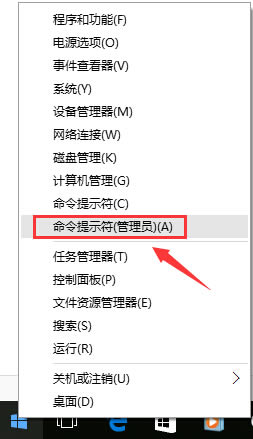
在命令提示符输入:netsh wlan set hostednetwork mode=allow ssid=JayFan key=12345678,回车执行命令。(当然,你可以直接复制命令,然后Ctrl+V粘贴到win10命令提示符中,因为win10支持命令提示符的Ctrl+v操作啦)。
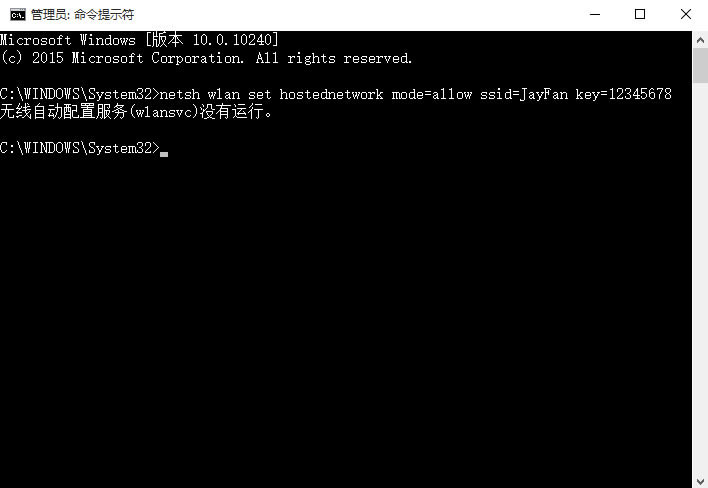
解释一下:
ssid就是无线热点显示的名称
key当然就是无线热点的密码。
稍等片刻之后,在网络和共享中心——“更改适配器设置”界面,出现一个名字为“Microsoft Virtual WIFI Miniport Adapter ”的无线网卡。如下图。
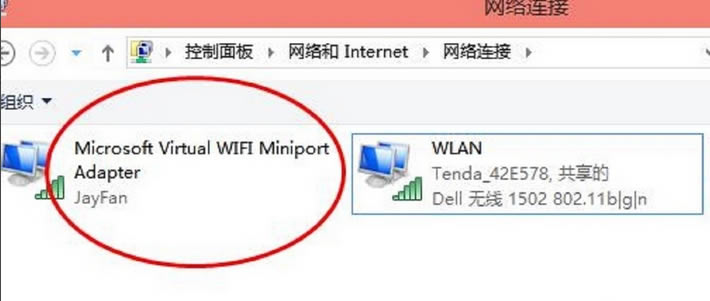
网络和共享中心,找到已正常连接Internet的网络,点击它,在属性中,选择“共享”,勾选其中的“允许其他网络用户通过此计算机的Internet连接来连接”。并且家庭网络连接选择虚拟wifi“Microsoft Virtual WIFI Miniport Adapter ”,单机“确定”。如下图。
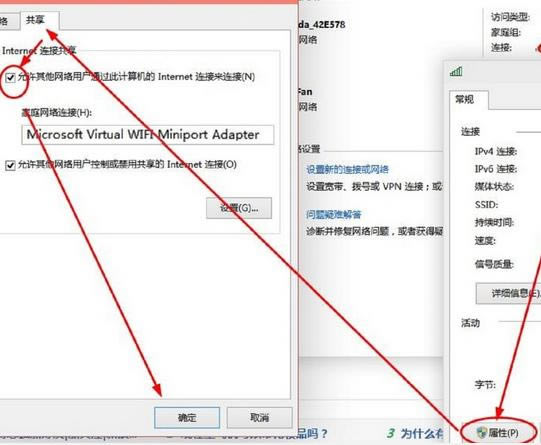
稍等片刻,在刚才打开的管理员权限的命令提示符中输入:netsh wlan start hostednetwork并回车。
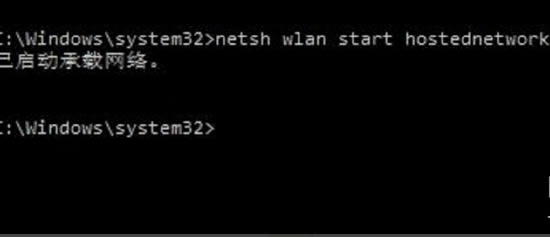
显示开启成功,之后你可以在你的手机或平板上搜索到该无线wifi,输入密码12345678即可登陆上网了。
以上就是小编带来的win10开热点的简单操作流程,你们都知道了吗?
装机软件,全自动在线安装过程,无需电脑技术,小白在家也可自己完成安装,纯净稳定,装机必备之选!
……